Este wikiHow te enseña cómo imprimir un documento en una computadora con Windows o Mac. Para hacerlo, debe tener una impresora configurada y conectada a su computadora.
Método uno de dos:
En Windows
-
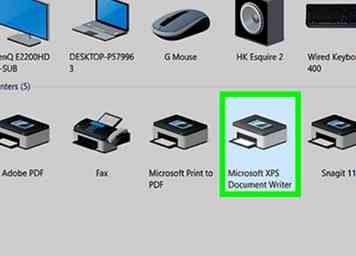 1 Asegúrese de que su impresora esté conectada y encendida. Si su impresora se conecta a través de Wi-Fi, esto significará asegurarse de estar en la misma red de Internet que su impresora; de lo contrario, deberá enchufar el cable USB de su impresora a su computadora.
1 Asegúrese de que su impresora esté conectada y encendida. Si su impresora se conecta a través de Wi-Fi, esto significará asegurarse de estar en la misma red de Internet que su impresora; de lo contrario, deberá enchufar el cable USB de su impresora a su computadora. - Consulte el manual de su impresora para confirmar cómo configurarlo si aún no lo ha hecho.
-
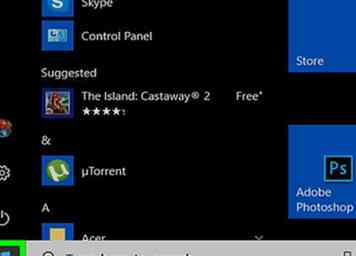 2 Abrir inicio
2 Abrir inicio  . Haga clic en el logotipo de Windows en la esquina inferior izquierda de la pantalla.
. Haga clic en el logotipo de Windows en la esquina inferior izquierda de la pantalla. -
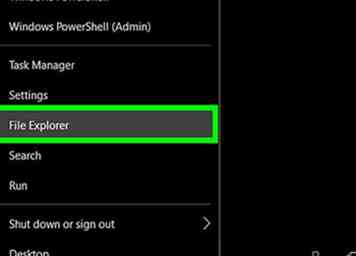 3 Abrir File Explorer
3 Abrir File Explorer  . Haga clic en el ícono con forma de carpeta en la parte inferior izquierda de la ventana de Inicio.
. Haga clic en el ícono con forma de carpeta en la parte inferior izquierda de la ventana de Inicio. -
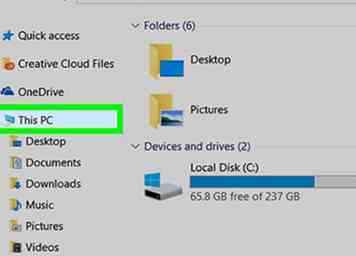 4 Vaya al documento que desea imprimir. Haga clic en la carpeta que contiene el documento en el lado izquierdo de la ventana del Explorador de archivos. Los documentos comunes que puede imprimir incluyen los siguientes:
4 Vaya al documento que desea imprimir. Haga clic en la carpeta que contiene el documento en el lado izquierdo de la ventana del Explorador de archivos. Los documentos comunes que puede imprimir incluyen los siguientes: - Documentos de Word, Excel o PowerPoint
- Archivos PDF
- Fotos
-
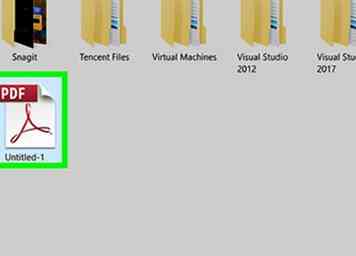 5 Seleccione el documento. Haga clic en el documento que desea imprimir.
5 Seleccione el documento. Haga clic en el documento que desea imprimir. -
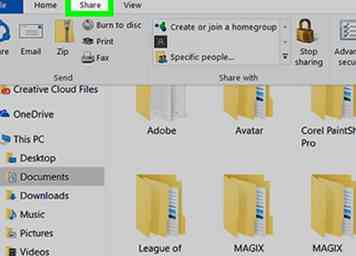 6 Haga clic en el Compartir lengüeta. Está en la esquina superior izquierda de la ventana. Al hacerlo, solicita una barra de herramientas para que aparezca debajo del Compartir sección.
6 Haga clic en el Compartir lengüeta. Está en la esquina superior izquierda de la ventana. Al hacerlo, solicita una barra de herramientas para que aparezca debajo del Compartir sección. -
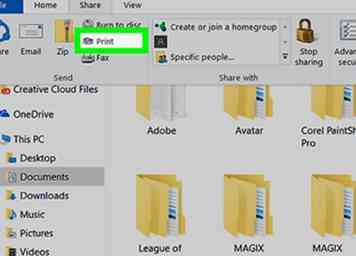 7 Hacer clic Impresión. Lo encontrará en la sección "Enviar" de la barra de herramientas. Se abrirá la ventana Imprimir.
7 Hacer clic Impresión. Lo encontrará en la sección "Enviar" de la barra de herramientas. Se abrirá la ventana Imprimir. - Si Impresión aparece atenuado, el documento seleccionado no se puede imprimir. Verá esto para cosas como los documentos del Bloc de notas siguientes.
-
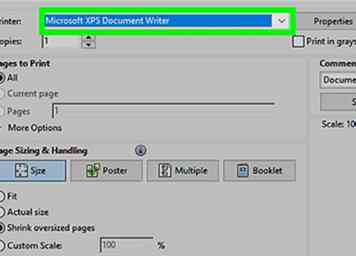 8 Seleccione su impresora Haga clic en el cuadro desplegable "Impresora", luego haga clic en el nombre de su impresora.
8 Seleccione su impresora Haga clic en el cuadro desplegable "Impresora", luego haga clic en el nombre de su impresora. -
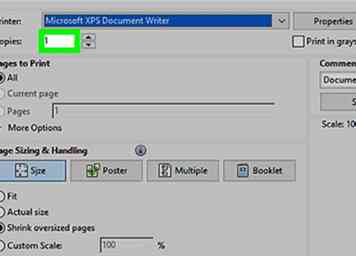 9 Seleccione una cantidad de copias. En el cuadro "Copias", escriba la cantidad de copias del documento que desea imprimir.
9 Seleccione una cantidad de copias. En el cuadro "Copias", escriba la cantidad de copias del documento que desea imprimir. - Esto es diferente al número de páginas.
-
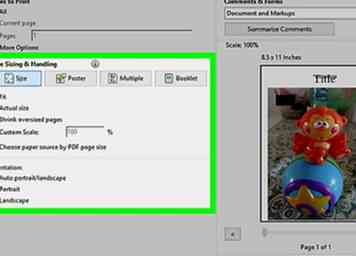 10 Edite otras configuraciones de impresión si es necesario. El menú para cada tipo de documento variará, pero tendrá las siguientes opciones para la mayoría de los documentos:
10 Edite otras configuraciones de impresión si es necesario. El menú para cada tipo de documento variará, pero tendrá las siguientes opciones para la mayoría de los documentos: - Orientación - Determine si su documento está orientado vertical u horizontalmente.
- Color - Decida entre imprimir en blanco y negro o incluir la impresión en color. Debe tener tinta de color en su impresora para imprimir en color.
- Número de lados - Elija la impresión a una cara para imprimir una hoja de papel por página, o elija la impresión a doble cara para usar ambas caras de una hoja de papel.
-
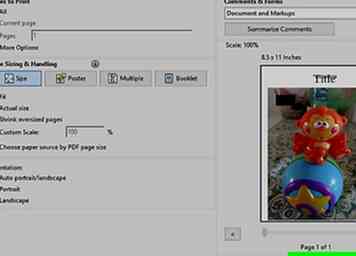 11 Hacer clic Impresión. Está en la parte inferior de la ventana o en la parte superior de la ventana. Su documento comenzará a imprimir.
11 Hacer clic Impresión. Está en la parte inferior de la ventana o en la parte superior de la ventana. Su documento comenzará a imprimir.
Método dos de dos:
En Mac
-
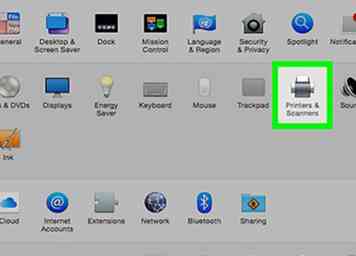 1 Asegúrese de que su impresora esté conectada y encendida. Si su impresora se conecta a través de Wi-Fi, esto significará asegurarse de estar en la misma red de Internet que su impresora; de lo contrario, deberá enchufar el cable USB de su impresora a su computadora.
1 Asegúrese de que su impresora esté conectada y encendida. Si su impresora se conecta a través de Wi-Fi, esto significará asegurarse de estar en la misma red de Internet que su impresora; de lo contrario, deberá enchufar el cable USB de su impresora a su computadora. -
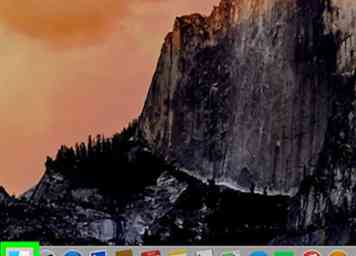 2 Abrir Buscador. Haga clic en la aplicación azul similar a la cara en el Dock de su Mac. Se abrirá una ventana del Finder.
2 Abrir Buscador. Haga clic en la aplicación azul similar a la cara en el Dock de su Mac. Se abrirá una ventana del Finder. -
 3 Ve a tu documento. Haga clic en la carpeta del documento en el lado izquierdo de la ventana del Buscador, luego busque su documento.
3 Ve a tu documento. Haga clic en la carpeta del documento en el lado izquierdo de la ventana del Buscador, luego busque su documento. -
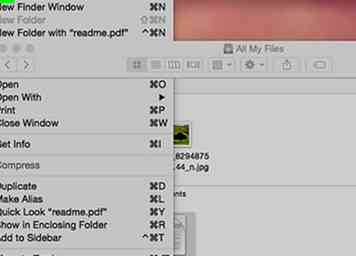 4 Seleccione el documento. Haga clic en el documento que desea imprimir.
4 Seleccione el documento. Haga clic en el documento que desea imprimir. -
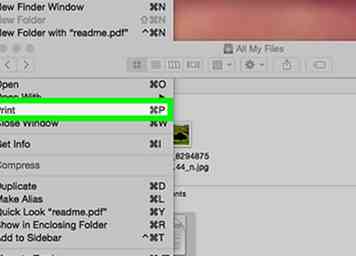 5 Hacer clic Archivo. Este elemento del menú está en la esquina superior izquierda de la pantalla. Aparecerá un menú desplegable.
5 Hacer clic Archivo. Este elemento del menú está en la esquina superior izquierda de la pantalla. Aparecerá un menú desplegable. -
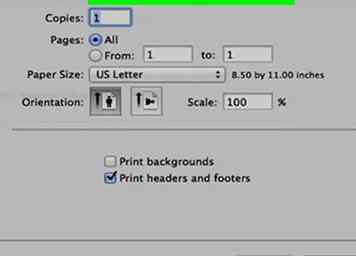 6 Hacer clic Impresión… . Está en la parte inferior de la Archivo Menú desplegable. Esto abrirá la ventana Imprimir.
6 Hacer clic Impresión… . Está en la parte inferior de la Archivo Menú desplegable. Esto abrirá la ventana Imprimir. -
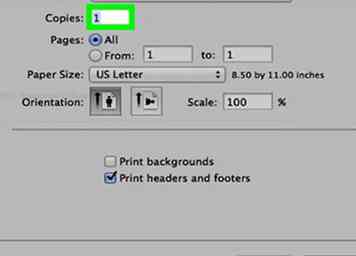 7 Seleccione su impresora Haga clic en el cuadro desplegable "Impresora", luego haga clic en el nombre de su impresora en el menú desplegable.
7 Seleccione su impresora Haga clic en el cuadro desplegable "Impresora", luego haga clic en el nombre de su impresora en el menú desplegable. -
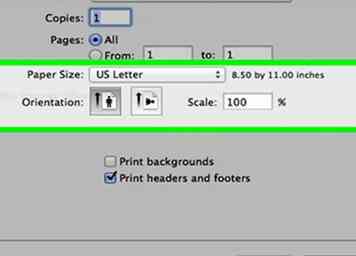 8 Seleccione una cantidad de copias. Seleccione el número en el campo "Copias", luego ingrese la cantidad de copias que le gustaría hacer.
8 Seleccione una cantidad de copias. Seleccione el número en el campo "Copias", luego ingrese la cantidad de copias que le gustaría hacer. -
 9 Edite otras configuraciones de impresora si es necesario. Deberás hacer clic Mostrar detalles primero si desea cambiar algo que no sea la configuración de "Páginas":[1]
9 Edite otras configuraciones de impresora si es necesario. Deberás hacer clic Mostrar detalles primero si desea cambiar algo que no sea la configuración de "Páginas":[1] - Páginas - Seleccione las páginas para imprimir. Si deja seleccionado "Todo", se imprimirá su documento completo.
- Tamaño de papel - Use esta opción para subir o bajar los márgenes de su impresora para diferentes tamaños de papel.
- Orientación - Determine si su documento está orientado vertical u horizontalmente.
- Número de lados - Elija la impresión a una cara para imprimir una hoja de papel por página, o elija la impresión a doble cara para usar ambas caras de una hoja de papel.
- 10 Hacer clic Impresión. Está en la esquina inferior derecha de la ventana. Esto hará que su impresora comience a imprimir su documento.
 Minotauromaquia
Minotauromaquia
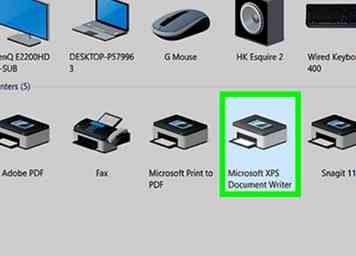 1 Asegúrese de que su impresora esté conectada y encendida. Si su impresora se conecta a través de Wi-Fi, esto significará asegurarse de estar en la misma red de Internet que su impresora; de lo contrario, deberá enchufar el cable USB de su impresora a su computadora.
1 Asegúrese de que su impresora esté conectada y encendida. Si su impresora se conecta a través de Wi-Fi, esto significará asegurarse de estar en la misma red de Internet que su impresora; de lo contrario, deberá enchufar el cable USB de su impresora a su computadora. 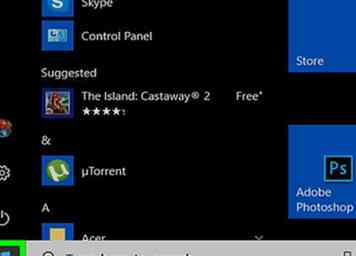 2 Abrir inicio
2 Abrir inicio  . Haga clic en el logotipo de Windows en la esquina inferior izquierda de la pantalla.
. Haga clic en el logotipo de Windows en la esquina inferior izquierda de la pantalla. 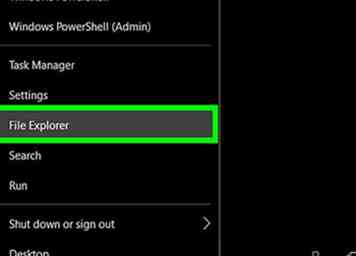 3 Abrir File Explorer
3 Abrir File Explorer  . Haga clic en el ícono con forma de carpeta en la parte inferior izquierda de la ventana de Inicio.
. Haga clic en el ícono con forma de carpeta en la parte inferior izquierda de la ventana de Inicio. 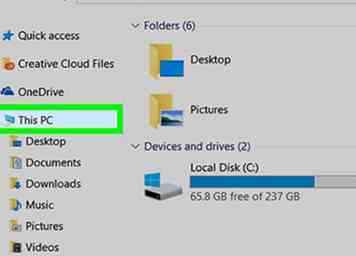 4 Vaya al documento que desea imprimir. Haga clic en la carpeta que contiene el documento en el lado izquierdo de la ventana del Explorador de archivos. Los documentos comunes que puede imprimir incluyen los siguientes:
4 Vaya al documento que desea imprimir. Haga clic en la carpeta que contiene el documento en el lado izquierdo de la ventana del Explorador de archivos. Los documentos comunes que puede imprimir incluyen los siguientes: 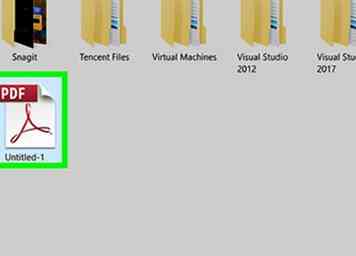 5 Seleccione el documento. Haga clic en el documento que desea imprimir.
5 Seleccione el documento. Haga clic en el documento que desea imprimir. 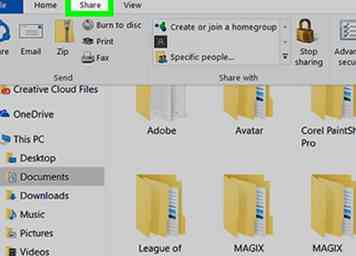 6 Haga clic en el
6 Haga clic en el 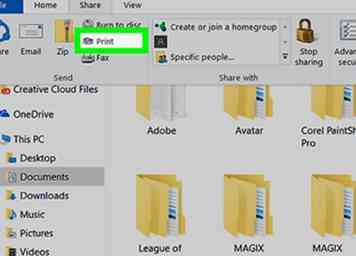 7 Hacer clic
7 Hacer clic 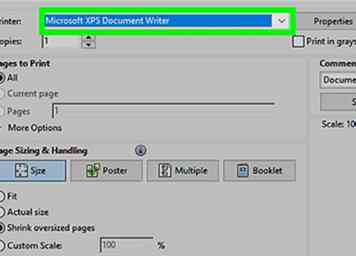 8 Seleccione su impresora Haga clic en el cuadro desplegable "Impresora", luego haga clic en el nombre de su impresora.
8 Seleccione su impresora Haga clic en el cuadro desplegable "Impresora", luego haga clic en el nombre de su impresora. 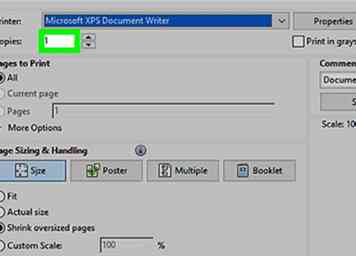 9 Seleccione una cantidad de copias. En el cuadro "Copias", escriba la cantidad de copias del documento que desea imprimir.
9 Seleccione una cantidad de copias. En el cuadro "Copias", escriba la cantidad de copias del documento que desea imprimir. 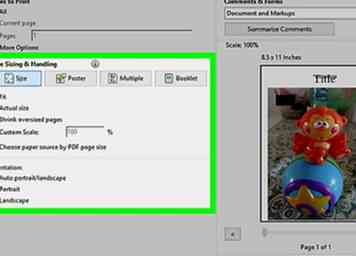 10 Edite otras configuraciones de impresión si es necesario. El menú para cada tipo de documento variará, pero tendrá las siguientes opciones para la mayoría de los documentos:
10 Edite otras configuraciones de impresión si es necesario. El menú para cada tipo de documento variará, pero tendrá las siguientes opciones para la mayoría de los documentos: 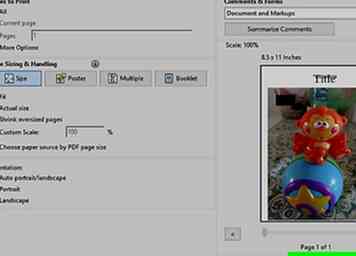 11 Hacer clic
11 Hacer clic 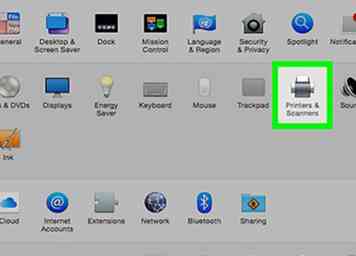 1 Asegúrese de que su impresora esté conectada y encendida. Si su impresora se conecta a través de Wi-Fi, esto significará asegurarse de estar en la misma red de Internet que su impresora; de lo contrario, deberá enchufar el cable USB de su impresora a su computadora.
1 Asegúrese de que su impresora esté conectada y encendida. Si su impresora se conecta a través de Wi-Fi, esto significará asegurarse de estar en la misma red de Internet que su impresora; de lo contrario, deberá enchufar el cable USB de su impresora a su computadora. 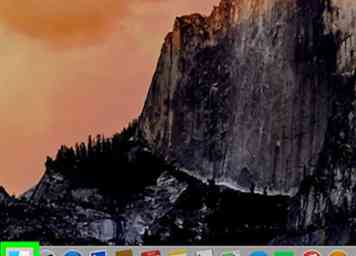 2 Abrir Buscador. Haga clic en la aplicación azul similar a la cara en el Dock de su Mac. Se abrirá una ventana del Finder.
2 Abrir Buscador. Haga clic en la aplicación azul similar a la cara en el Dock de su Mac. Se abrirá una ventana del Finder.  3 Ve a tu documento. Haga clic en la carpeta del documento en el lado izquierdo de la ventana del Buscador, luego busque su documento.
3 Ve a tu documento. Haga clic en la carpeta del documento en el lado izquierdo de la ventana del Buscador, luego busque su documento. 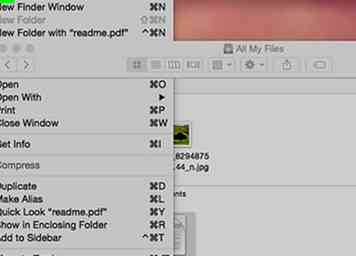 4 Seleccione el documento. Haga clic en el documento que desea imprimir.
4 Seleccione el documento. Haga clic en el documento que desea imprimir. 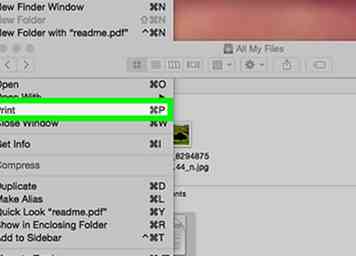 5 Hacer clic
5 Hacer clic 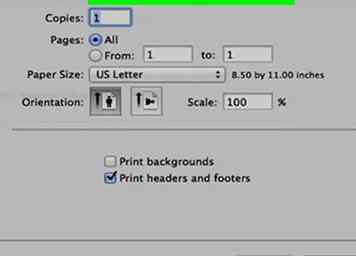 6 Hacer clic
6 Hacer clic 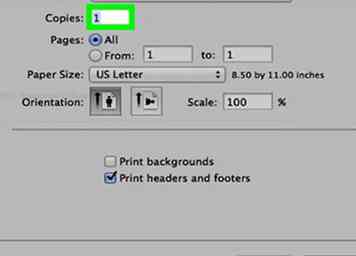 7 Seleccione su impresora Haga clic en el cuadro desplegable "Impresora", luego haga clic en el nombre de su impresora en el menú desplegable.
7 Seleccione su impresora Haga clic en el cuadro desplegable "Impresora", luego haga clic en el nombre de su impresora en el menú desplegable. 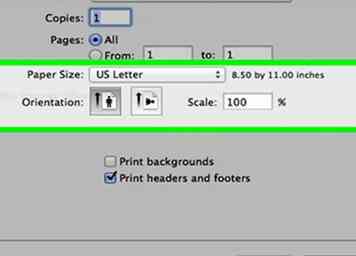 8 Seleccione una cantidad de copias. Seleccione el número en el campo "Copias", luego ingrese la cantidad de copias que le gustaría hacer.
8 Seleccione una cantidad de copias. Seleccione el número en el campo "Copias", luego ingrese la cantidad de copias que le gustaría hacer.  9 Edite otras configuraciones de impresora si es necesario. Deberás hacer clic Mostrar detalles primero si desea cambiar algo que no sea la configuración de "Páginas":[1]
9 Edite otras configuraciones de impresora si es necesario. Deberás hacer clic Mostrar detalles primero si desea cambiar algo que no sea la configuración de "Páginas":[1]